Dieser Artikel wurde mit der Hauptidee im Verstand Sie verstehen, was das ist PDF Mac Meister und wie können Sie diese unerwünschte Programm vollständig entfernen.
PDF Mac Meister ist die Art der Software, die für ein Dokument-Konverter-Programm oder jede andere Form von Mac-Software, die PDF-bezogene ist der Suche auf Ihrem Mac als Folge der Sie gelandet sind, können. Ankunft unwissentlich oder nicht, der PDF Mac Meister hat der Grund für mehrere Berichte, dass die Software verdächtiges Verhalten auf den Mac-Maschinen ausstellen kann es installiert wurde auf, genauer, das Programm kann verschiedene Arten von Online-Werbung anzuzeigen, die auf Ihrem Mac indirekt gefährlich machen kann. Deshalb, wenn Sie das PDF Mac Master-Programm von Ihrem Mac entfernen, wir empfehlen, dass Sie diesen Artikel lesen gründlich.
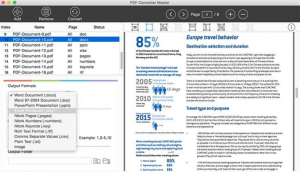
Threat Zusammenfassung
| Name | |
| Art | PUP für Mac OS |
| kurze Beschreibung | Ein Mac-Konverter-Programm, das auch verschiedene Arten von advertisemetns auf dem Benutzer Mac angezeigt werden könnte und bitten, es zu kaufen, ist die Vollversion. |
| Symptome | Seite umleitet, Suchergebnis-Anzeigen, langsame Leistung Ihres Mac, verschiedene Arten von Pop-ups. |
| Verteilungsmethode | Über Software-Bundle-Setups oder über verdächtige Websites, die es als ein hilfreiches Werkzeug werben können. |
| Detection Tool |
Überprüfen Sie, ob Ihr System von Malware betroffen ist
Herunterladen
SpyHunter
|
Benutzererfahrung | Abonnieren Sie unseren Forum diskutieren . |
PDF Mac Meister – Wie habe ich es bekommen
Die wichtigste Methode, mit der Sie dieses Programm erhalten haben könnte, ist, wenn Sie „Mac Converter“ und als Folge davon auf verdächtige Websites gelandet gegoogelt haben, dass das Herunterladen der PUP auffordern. Das Ergebnis davon ist, dass Sie auf eine Webseite gemacht werden, die PDF Mac Master als das folgende Programm beschreibt:
PDF Mac Meister 5.2.0
Ein PDF ist eines der nützlichsten und vielseitigsten Dokumenttypen verfügbar. Nicht nur, dass es Informationen komprimiert, wodurch es einfacher, zu teilen, aber es bewahrt auch die Formatierung des Originaldokuments so scheint es das gleiche auf jedem Gerät. PDF-Dateien können geschützt und verschlüsselt werden, sondern können auch Formulare verwendet werden, zu erstellen, für andere zu vervollständigen. PDFs diese Art enthält Formularfelder, die anderen Benutzer zur Eingabe neuer Informationen ermöglichen, ohne die Grundstruktur des Dokuments zu ändern. Zur Zeit, die meisten Geräte haben die Fähigkeit, PDF zu drucken, so, wenn Sie ein Word-Dokument erstellt haben, die Sie mit anderen teilen, Sie können einfach eine PDF-Datei mit Ihrer normalen Druckfunktion erstellen. Dies hat seine Grenzen, jedoch, weshalb viele Menschen eine Anwendung wie PDF Mac-Master wählen. Diese freie Software ist ausschließlich für den Mac Nutzung und mehr Flexibilität und Funktionen bietet, als nur die Druckfunktion.
Einige verdächtigen Websites sind in der Regel PDF Mac-Master als hilfreiches Programm zu werben, die sehr nützlich ist, aber sie nicht zu erwähnen, dass dieses Programm auch ad-unterstützt werden könnte.
Eine andere Methode, mit der PDF Mac Meister selbst auf Ihrem Mac finden könnte, ist per Software Bündelung. Das bedeutet im Wesentlichen, dass, wenn Sie ein anderes kostenloses Programm für Mac heruntergeladen und installiert, der PDF-Mac-Master kann daneben installiert werden. Diese Software-Installer-Hijacking kann gestoppt werden, wenn Sie den Installationsschritt sucht, die fragt, ob Sie die Installation von PDF Mac-Master als Option zu Ihrem aktuellen annehmen möchten installieren. Die schlechte Nachricht dabei ist, dass eine solche Installationsschritte sind oft gut als Folge verborgen von in den „Advanced“ oder „Custom“ Installationsmodi verborgen werden, wodurch sie dififcult zu detektierenden.
PDF Mac Meister – Mehr Informationen
Nach der Installation auf dem Mac, der PDF-Mac-Master kann automatisch ausgeführt. Das Programm begrüßt Benutzer mit seinem Haupt-Schnittstelle, das erscheint, wie die folgenden:
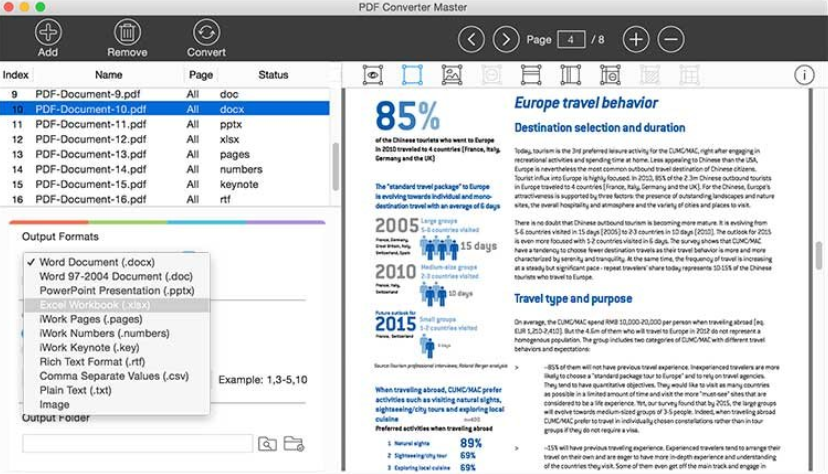
Auf den ersten Blick, Das Programm scheint hilfreich und nützlich. Jedoch, viele Berichte haben gezeigt, dass Umriss PDF Mac Meister entstanden zu verschiedenen Formen der beworbenen Inhalte auf Benutzer Macs. Diese Arten von Anzeigen in der Regel sind:
- Pop-ups.
- Browser-Weiterleitungen.
- Ad-unterstützten Suchergebnisse.
- Übernommen Banner Räume.
- Hervorgehoben Text.
Außerdem, der PDF-Mac-Master kann auch Ihren Computer verlangsamt weiter auf entfernte Rechner während bestimmter Zeiträume Verbindungs, beispielsweise jedes 120 Sekunden, um Informationen von Ihrem Mac auf den Servern der Schöpfer des Programms Relais.
PDF Mac Master ist kein gefährliches Programm für Anzeigen zeigen. Aber beachten Sie, dass die Anzeigen selbst in dem Sinne für Ihren Mac gefährlich sein können, dass sie möglicherweise zu Websites führen, die nicht sicher sind. Die wichtigsten Gefahren im Zusammenhang mit Fremdanzeigen von Programmen gezeigt, wie PDF Mac Meister angesehen werden,:
- Redirect auf bösartige URLs, die Ihren Mac mit Malware infizieren können.
- Umleiten Sie auf verdächtige Websites, die den technischen Support oder andere Online-Betrug kann angezeigt werden.
- Umleiten Sie auf Phishing-Seiten, die darauf abzielen können Ihre Passwörter und Benutzernamen zu stehlen.
Entfernen Sie PDF Mac-Master aus dem Mac
Wenn Sie dieses unerwünschte Programm zu entfernen, vollständig von Ihrem Mac, wir empfehlen, dass Sie die Entfernung manuell folgen unten. Es wurde um zu helfen, zu identifizieren und entfernen Sie das Programm manuell vorgenommen. Jedoch, da einige aufdringliche Programme, wie PDF Mac-Master kann auf Ihrem Mac persistent bleiben, da sie Dateien nach einer manuellen Deinstallation verlassen, Wir empfehlen Ihnen, diese unerwünschte Programm mit Hilfe einer fortschrittlichen Anti-Malware-Software versuchen und entfernen, da solche Programme zielen darauf automatisch zu scannen und alle Dateien entfernen, die zu diesem Programm und stellen Sie sicher, verwandt sind, dass Ihr Mac wie möglich gegen eine solche intrusive Programme in Zukunft geschützt bleibt.
Schritte zur Vorbereitung vor dem Entfernen:
Vor dem Starten Sie die folgenden Schritte folgen, darauf hingewiesen werden, dass Sie sollten zunächst die folgenden Vorbereitungen tun:
- Sichern Sie Ihre Dateien, falls das Schlimmste passiert.
- Achten Sie darauf, ein Gerät mit dieser Anleitung auf standy haben.
- Bewaffnen Sie sich mit Geduld.
- 1. Suchen Sie nach Mac-Malware
- 2. Deinstallieren Sie riskante Apps
- 3. Bereinigen Sie Ihre Browser
Schritt 1: Nach Dateien suchen und von Ihrem Mac entfernen
Wenn Sie mit Problemen konfrontiert, auf Ihrem Mac als Folge unerwünschten Skripte und Programme wie , der empfohlene Weg, um die Bedrohung zu beseitigen ist durch ein Anti-Malware-Programm. SpyHunter für Mac bietet erweiterte Sicherheitsfunktionen sowie andere Module, die die Sicherheit Ihres Mac verbessern und ihn in Zukunft schützen.

Schnelle und einfache Anleitung zum Entfernen von Mac-Malware-Videos
Bonusschritt: So machen Sie Ihren Mac schneller?
Mac-Rechner unterhalten wahrscheinlich das schnellste Betriebssystem auf dem Markt. Noch, Macs werden manchmal langsam und träge. Die folgende Videoanleitung untersucht alle möglichen Probleme, die dazu führen können, dass Ihr Mac langsamer als gewöhnlich ist, sowie alle Schritte, die Ihnen helfen können, Ihren Mac zu beschleunigen.
Schritt 2: Deinstallieren und entfernen Sie die zugehörigen Dateien und Objekte
1. hit the ⇧ + ⌘ + U Tasten zum Öffnen von Dienstprogrammen. Eine andere Möglichkeit besteht darin, auf „Los“ zu klicken und dann auf „Dienstprogramme“ zu klicken., wie das Bild unten zeigt:

2. Suchen Sie den Aktivitätsmonitor und doppelklicken Sie darauf:

3. Im Activity Monitor sucht verdächtige Prozesse, gehört, oder in Verbindung mit :


4. Klicken Sie auf die "Gehen" Taste erneut, aber diesmal wählen Sie Anwendungen. Eine andere Möglichkeit ist mit den ⇧+⌘+A Tasten.
5. Im Menü Anwendungen, sucht jede verdächtige App oder eine App mit einem Namen, ähnlich oder identisch mit . Wenn Sie es finden, Klicken Sie mit der rechten Maustaste auf die App und wählen Sie "In den Papierkorb verschieben".

6. Wählen Accounts, Danach klicken Sie auf die Login Artikel Vorliebe. Ihr Mac zeigt Ihnen dann eine Liste der Elemente, die automatisch gestartet werden, wenn Sie sich einloggen. Geben Sie für verdächtige Anwendungen identisch oder ähnlich . Aktivieren Sie die App, deren automatische Ausführung Sie beenden möchten, und wählen Sie dann auf aus Minus („-“) Symbol, um es zu verstecken.
7. Entfernen Sie alle verbleibenden Dateien, die möglicherweise mit dieser Bedrohung zusammenhängen, manuell, indem Sie die folgenden Teilschritte ausführen:
- Gehe zu Finder.
- In der Suchleiste den Namen der Anwendung, die Sie entfernen möchten,.
- Oberhalb der Suchleiste ändern, um die zwei Drop-Down-Menüs "Systemdateien" und "Sind inklusive" so dass Sie alle Dateien im Zusammenhang mit der Anwendung sehen können, das Sie entfernen möchten. Beachten Sie, dass einige der Dateien nicht in der App in Beziehung gesetzt werden kann, so sehr vorsichtig sein, welche Dateien Sie löschen.
- Wenn alle Dateien sind verwandte, halte das ⌘ + A Tasten, um sie auszuwählen und fahren sie dann zu "Müll".
Für den Fall, können Sie nicht entfernen über Schritt 1 über:
Für den Fall, können Sie nicht die Virus-Dateien und Objekten in Ihren Anwendungen oder an anderen Orten finden wir oben gezeigt haben, Sie können in den Bibliotheken Ihres Mac für sie manuell suchen. Doch bevor dies zu tun, bitte den Disclaimer unten lesen:
1. Klicke auf "Gehen" und dann "Gehe zum Ordner" wie gezeigt unter:

2. Eintippen "/Library / LauchAgents /" und klicke auf Ok:

3. Löschen Sie alle die Virus-Dateien, die ähnlich oder die gleichen Namen haben wie . Wenn Sie glauben, dass es keine solche Datei, lösche nichts.

Sie können die gleiche Prozedur mit den folgenden anderen Bibliothek Verzeichnisse wiederholen:
→ ~ / Library / Launchagents
/Library / LaunchDaemons
Spitze: ~ ist es absichtlich, denn es führt mehr LaunchAgents- zu.
Schritt 3: Entfernen - bezogenen Erweiterungen von Safari / Chrom / Firefox









-FAQ
Was ist auf Ihrem Mac??
Die Bedrohung ist wahrscheinlich eine potenziell unerwünschte App. Es besteht auch die Möglichkeit, dass es damit zusammenhängt Mac Malware. Wenn dem so ist, Solche Apps neigen dazu, Ihren Mac erheblich zu verlangsamen und Werbung anzuzeigen. Sie können auch Cookies und andere Tracker verwenden, um Browserinformationen von den auf Ihrem Mac installierten Webbrowsern abzurufen.
Können Macs Viren bekommen??
Ja. So viel wie jedes andere Gerät, Apple-Computer bekommen Malware. Apple-Geräte sind möglicherweise kein häufiges Ziel von Malware Autoren, Aber seien Sie versichert, dass fast alle Apple-Geräte mit einer Bedrohung infiziert werden können.
Welche Arten von Mac-Bedrohungen gibt es??
Laut den meisten Malware-Forschern und Cyber-Sicherheitsexperten, die Arten von Bedrohungen Bei Viren, die derzeit Ihren Mac infizieren können, kann es sich um betrügerische Antivirenprogramme handeln, Adware oder Entführer (PUPs), Trojanische Pferde, Ransomware und Krypto-Miner-Malware.
Was tun, wenn ich einen Mac-Virus habe?, Mögen ?
Keine Panik! Sie können die meisten Mac-Bedrohungen leicht beseitigen, indem Sie sie zuerst isolieren und dann entfernen. Ein empfehlenswerter Weg, dies zu tun, ist die Verwendung eines seriösen Anbieters Software zum Entfernen von Schadsoftware Das kann die Entfernung automatisch für Sie erledigen.
Es gibt viele Anti-Malware-Apps für Mac, aus denen Sie auswählen können. SpyHunter für Mac ist eine der empfohlenen Mac-Anti-Malware-Apps, das kann kostenlos scannen und alle Viren erkennen. Dies spart Zeit für das manuelle Entfernen, das Sie sonst durchführen müssten.
How to Secure My Data from ?
Mit wenigen einfachen Aktionen. Zuallererst, Befolgen Sie unbedingt diese Schritte:
Schritt 1: Finden Sie einen sicheren Computer und verbinden Sie es mit einem anderen Netzwerk, nicht der, mit dem Ihr Mac infiziert war.
Schritt 2: Ändern Sie alle Ihre Passwörter, ausgehend von Ihren E-Mail-Passwörtern.
Schritt 3: Aktivieren Zwei-Faktor-Authentifizierung zum Schutz Ihrer wichtigen Konten.
Schritt 4: Rufen Sie Ihre Bank an Ändern Sie Ihre Kreditkartendaten (Geheim Code, usw.) wenn Sie Ihre Kreditkarte für Online-Einkäufe gespeichert oder Online-Aktivitäten mit Ihrer Karte durchgeführt haben.
Schritt 5: Stellen Sie sicher, dass Rufen Sie Ihren ISP an (Internetprovider oder -anbieter) und bitten Sie sie, Ihre IP-Adresse zu ändern.
Schritt 6: Ändere dein WLAN Passwort.
Schritt 7: (Fakultativ): Stellen Sie sicher, dass Sie alle mit Ihrem Netzwerk verbundenen Geräte auf Viren prüfen und diese Schritte wiederholen, wenn sie betroffen sind.
Schritt 8: Installieren Sie Anti-Malware Software mit Echtzeitschutz auf jedem Gerät, das Sie haben.
Schritt 9: Versuchen Sie, keine Software von Websites herunterzuladen, von denen Sie nichts wissen, und halten Sie sich von diesen fern Websites mit geringer Reputation im allgemeinen.
Wenn Sie diesen Empfehlungen folgen, Ihr Netzwerk und Ihre Apple-Geräte werden wesentlich sicherer vor Bedrohungen oder informationsinvasiver Software und auch in Zukunft virenfrei und geschützt.
Weitere Tipps finden Sie auf unserer MacOS-Virus-Bereich, Hier können Sie auch Fragen stellen und Kommentare zu Ihren Mac-Problemen abgeben.
Über die Forschung
Die Inhalte, die wir auf SensorsTechForum.com veröffentlichen, diese Anleitung zum Entfernen enthalten, ist das Ergebnis umfangreicher Recherchen, harte Arbeit und die Hingabe unseres Teams, um Ihnen bei der Behebung des spezifischen macOS-Problems zu helfen.
Wie haben wir die Recherche durchgeführt? ?
Bitte beachten Sie, dass unsere Forschung auf einer unabhängigen Untersuchung basiert. Wir stehen in Kontakt mit unabhängigen Sicherheitsforschern, Dank dessen erhalten wir täglich Updates zu den neuesten Malware-Definitionen, einschließlich der verschiedenen Arten von Mac-Bedrohungen, insbesondere Adware und potenziell unerwünschte Apps (zufrieden).
Weiter, die Forschung hinter der Bedrohung wird unterstützt mit Virustotal.
Um die Bedrohung durch Mac-Malware besser zu verstehen, Bitte lesen Sie die folgenden Artikel, die sachkundige Details bieten.













